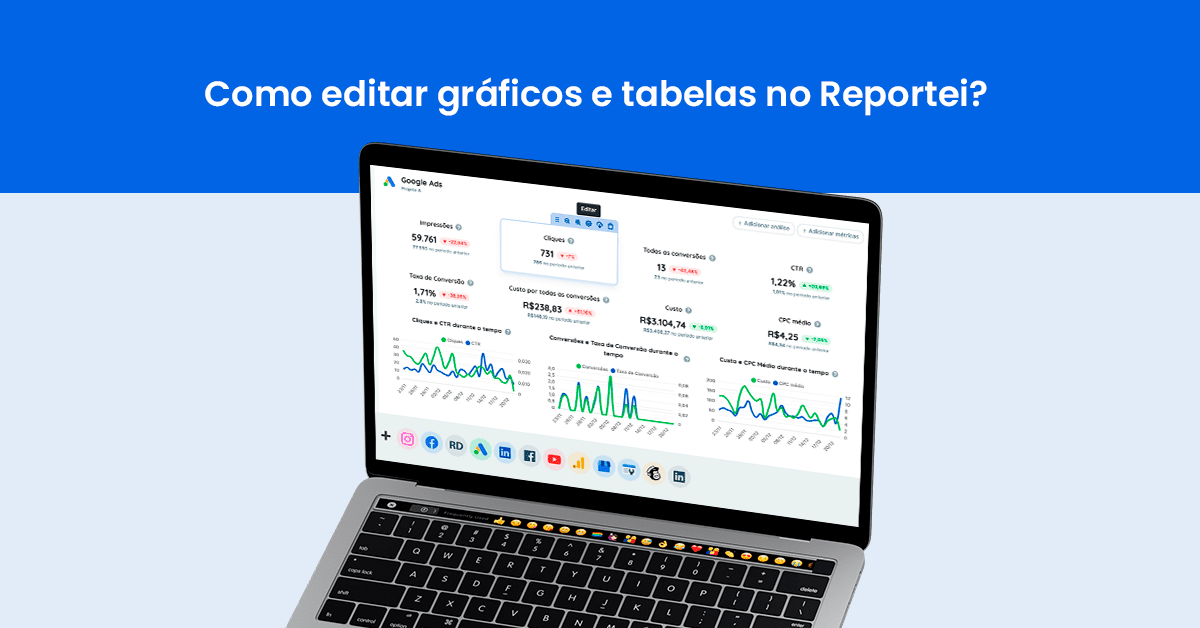Saiba como criar relatórios personalizados editando seus gráficos e tabelas no Reportei
Com a versão 4 do Reportei, novas opções de personalização de relatórios ficaram disponíveis para tornar a experiência do usuário ainda mais completa e intuitiva. Dentre elas, destacamos a edição de gráficos e tabelas, que vai desde o design até as métricas listadas na ferramenta.
Neste artigo, apresentamos tudo o que você precisa saber sobre as possibilidades para criar e editar suas tabelas e gráficos de acordo com as necessidades do projeto. Confira!
Conheça os relatórios personalizados do Reportei
Um dos grandes benefícios da versão 3 do Reportei, e que seguiu com a versão 4, foi customização dos relatórios, com opções para:
- inserir, remover ou mudar de posição as métricas de cada mídia;
- definir a ordem em que os canais devem aparecer no relatório;
- alterar títulos, datas e períodos de comparação sempre que quiser;
- acrescentar análises abertas com textos, imagens ou vídeos;
- adicionar/editar gráficos e tabelas para que eles facilitem as interpretações do decisor.
Essa última alternativa, inclusive, é o foco do nosso artigo de hoje. Vamos demonstrar como editar o design e métricas desses dois elementos, para que seu cliente e sua equipe não percam nenhum detalhe.
Como editar gráficos no Reportei?
Para editar seus gráficos no Reportei, você deve ir até o canal que pretende alterar, selecionar o gráfico e clicar no botão de engrenagem presente no canto superior direito. Uma aba se abrirá na lateral esquerda para mostrar suas opções de personalização, como mostram os exemplos abaixo.
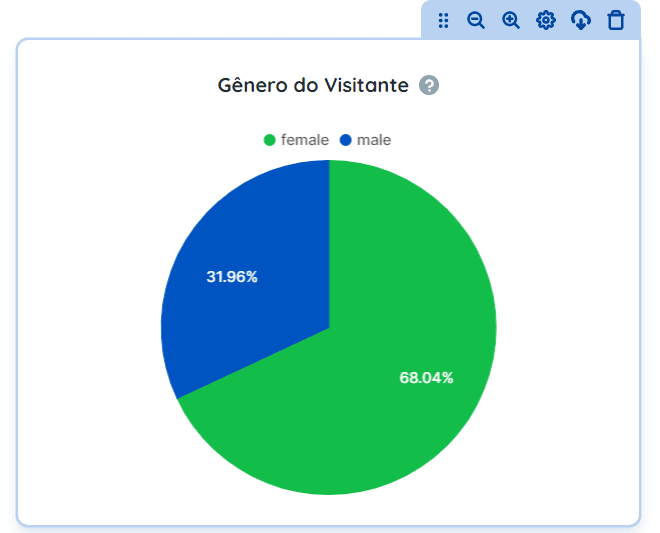
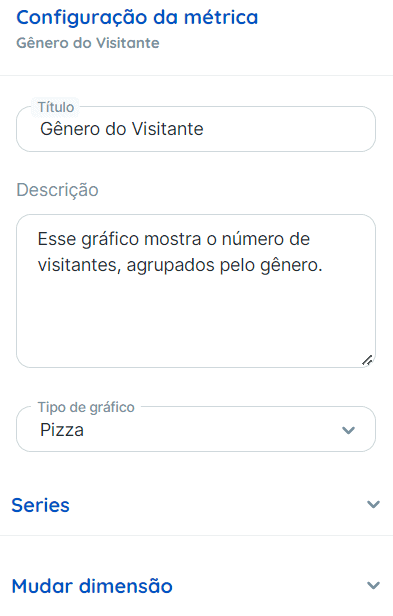
Logo no topo há as alternativas de mudar o título do gráfico e sua descrição, presente no símbolo de ponto de interrogação. Isso ajudará a tornar as informações mais claras para o cliente.
Também é possível selecionar o tipo de gráfico, como explicaremos mais detalhadamente abaixo, e, em algumas mídias sociais, os dados a serem analisados em:
- Séries: que são as métricas disponíveis para compor o gráfico. Você pode selecionar mais de uma e criar uma comparação;
- Dimensão: o aspecto que será interpretado no gráfico, como gênero do usuário, cidade, país, origem, entre outros. É possível criar vários gráficos para cada aspecto, inclusive.
Tipos de gráficos disponíveis
Além do gráfico em formato de pizza, como mostra a imagem acima, há ainda dois outros tipos disponíveis: os em formato de linha e os de barra.
O Reportei sempre irá sugerir o tipo mais adequado para cada gráfico, mas você pode editar sempre que precisar para facilitar a visualização e interpretação dos dados.
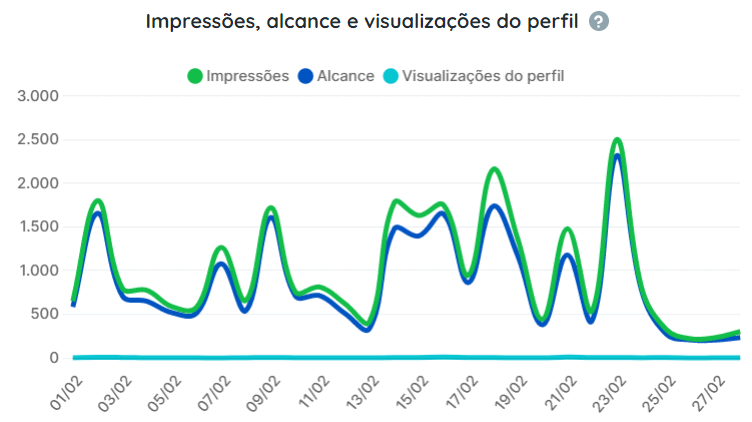
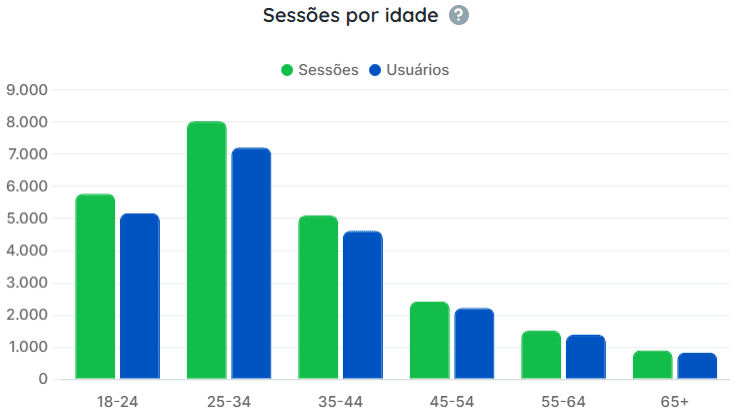
Como editar tabelas no Reportei?
A edição de tabelas no Reportei funciona de uma maneira muito parecida com a dos gráficos. Ao clicar no botão em formato de engrenagem, abre-se a aba na esquerda, com possibilidade de edição de título e descrição em primeiro lugar.
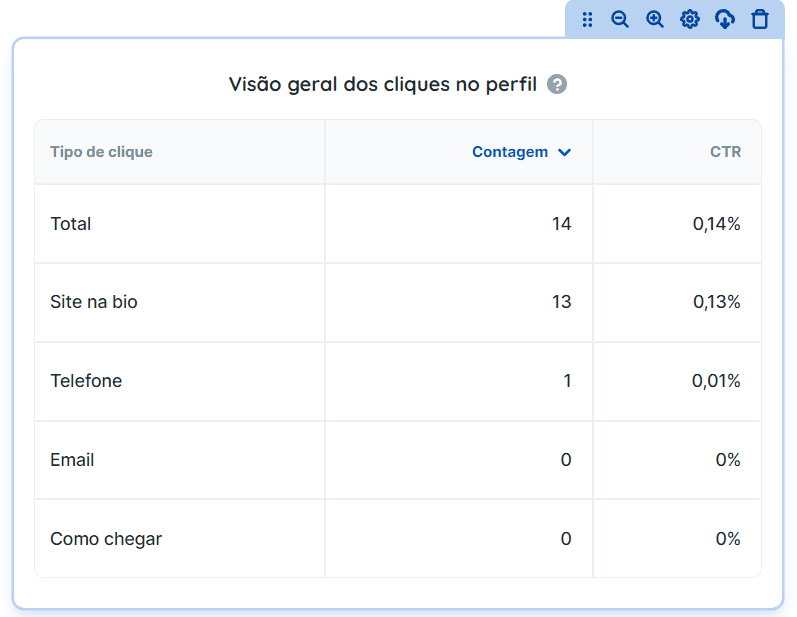
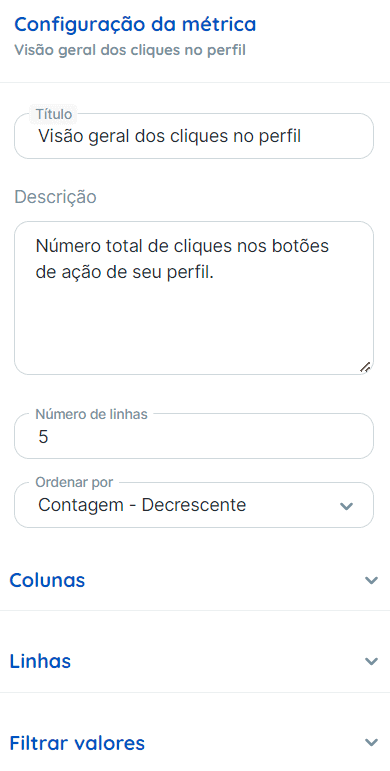
Em seguida, você pode definir a quantidade de linhas que vão aparecer na tabela e como as informações serão ordenadas: a métrica principal e se será crescente ou decrescente.
Outras possibilidades de edição abrangem as colunas, linhas e o filtro de valores, como mostraremos a seguir.
Colunas
Na aba Colunas, você pode definir quais métricas poderão ser visualizadas ou ficarão ocultas em cada tabela. Assim, você apresenta as informações completas ou somente as mais importantes para o cliente.
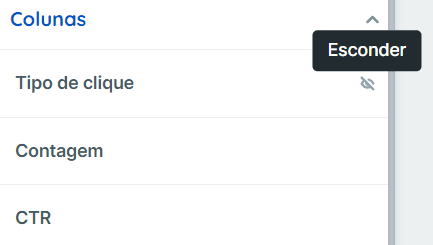
Linhas
Em Linhas, você tem a opção de ocultar ou mostrar os aspectos que são analisados na tabela. Escolha as informações mais relevantes que devem ficar visíveis e os dados aparecerão para essas dimensões.
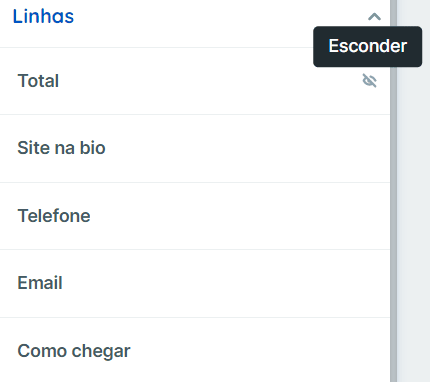
Filtro de valores
Com a opção Filtrar Valores, você escolhe para qual coluna deseja criar um filtro, o tipo de filtro a ser utilizado e o valor que vai coordenador quais dados devem aparecer na tabela.
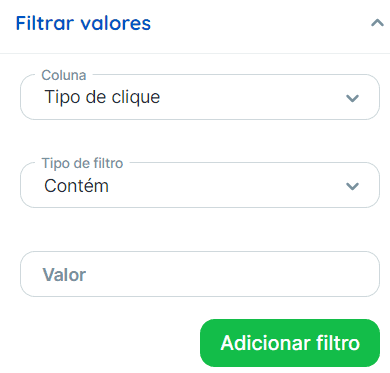
Salve seus gráficos e tabelas para os próximos relatórios
Além de editar os gráficos e tabelas do seu relatório, você pode salvar o template criado para usar sempre que quiser, seja com o mesmo ou com outros clientes. Para isso, basta clicar no botão Salvar como Template, que fica localizado na parte superior direita do relatório.
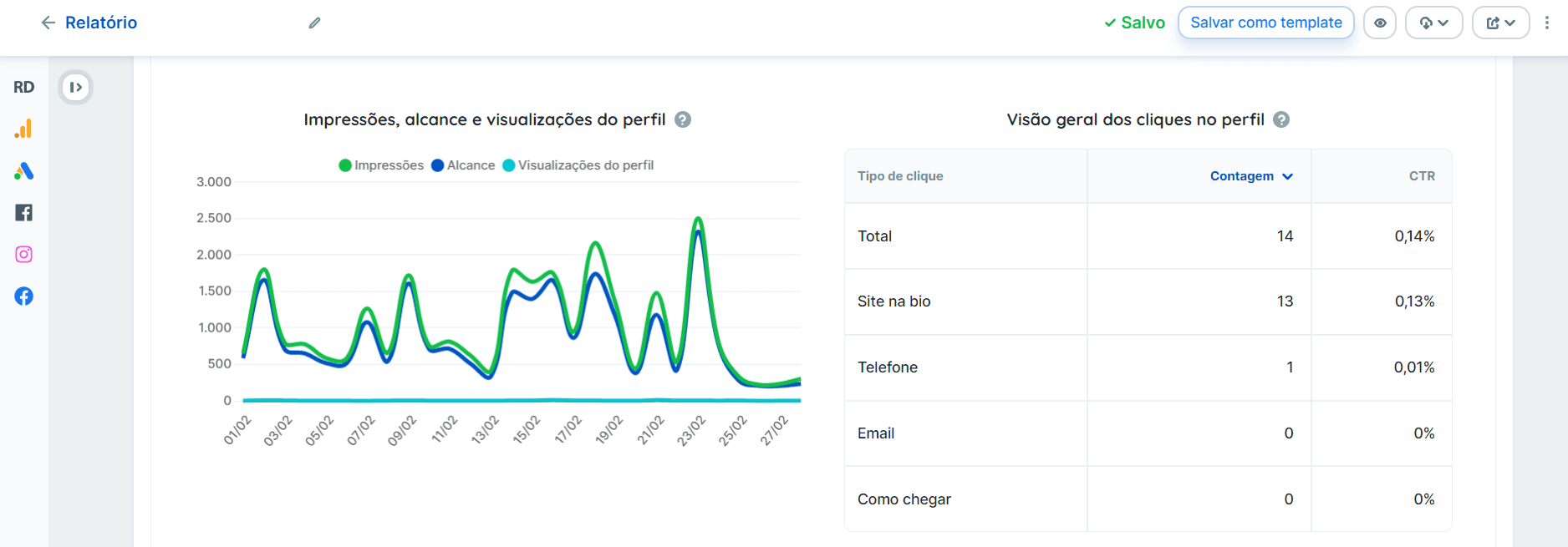
Depois, deverá adicionar um título e clicar em Salvar. O template, então, ficará disponível para ser escolhido sempre que você gerar um novo relatório, independentemente do cliente que faz parte de sua conta.
Gostou de conferir nosso tutorial de edição de gráficos e tabelas? Acesse agora mesmo sua conta do Reportei e veja como podemos tornar suas análises de marketing mais ágeis e estratégicas!